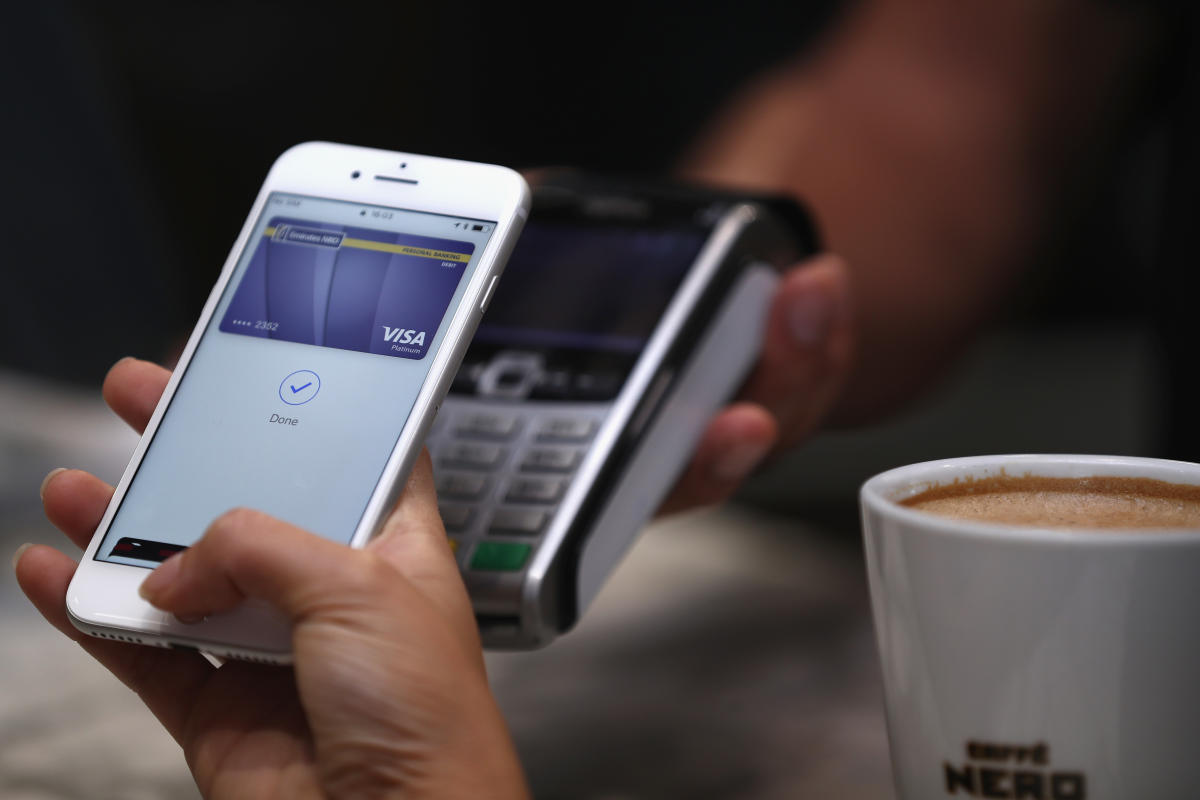[ad_1]
pago de manzana puede hacer que comprar cosas sea más conveniente y al mismo tiempo proteger la información de su tarjeta de crédito. Lanzado en 2014, el servicio de pago admite el pago mediante toque en tiendas minoristas físicas, aplicaciones y sitios web en línea, y pagos de persona a persona con Apple Cash. A continuación te explicamos paso a paso cómo utilizar Apple Pay.
Cómo usar Apple Pay en un iPhone o Apple Watch
Antes de usar Apple Pay, deberás agregar al menos una tarjeta de crédito o débito a Apple Wallet. Puedes visitar Guía de Engadget para configurar Apple Pay para obtener instrucciones detalladas.
Lo primero que debe saber sobre el uso de Apple Pay en tiendas físicas es que solo algunos proveedores lo admiten. Por ejemplo, Walmart lleva mucho tiempo sido un obstáculooptando en su lugar por impulsar su (basado en códigos QR) Pago de Walmart. Home Depot tampoco lo admite, incluso cuando el competidor Lowe’s finalmente comenzó a aceptar Apple Pay (en las tiendas y en su aplicación) a fines de 2023.
Si no está seguro de si una tienda lo admite, puede buscar un logotipo de toque para pagar (ondas que irradian con una mano tocando una tarjeta) o el ícono de Apple Pay. También puedes pedirle a Siri que te muestre ubicaciones cercanas que acepten el servicio.
Una vez que esté en una terminal compatible con Apple Pay, haga lo siguiente en su iPhone:
-
Haz doble clic en el botón lateral en el lado derecho de tu iPhone.
-
Mire su iPhone para autenticarse con Face ID (o coloque su dedo en el sensor Touch ID si es un modelo anterior).
-
Toque la parte superior de su teléfono con el lector de tarjetas, generalmente cerca de donde ve el logotipo de tocar para pagar. Verá una marca de verificación y escuchará un timbre cuando el pago se lea correctamente.
Sigue estas instrucciones si pagas con un Apple Watch:
-
Haz doble clic en el botón lateral (abajo a la derecha) de tu reloj.
-
Acerca el Apple Watch al terminal de pago cerca del logotipo de tocar para pagar. Escuchará un timbre y verá una marca de verificación cuando se realice la transacción.
Si no funciona, asegúrese de que la ubicación acepte Apple Pay y que sus sistemas estén funcionando. Si es así, pregúntele a alguien que trabaje allí cuál es el mejor lugar para tocar su terminal de pago.
Si desea utilizar Apple Pay con una tarjeta distinta a la predeterminada, toque la tarjeta en pantalla después de hacer doble clic en el botón lateral del dispositivo (pero antes de pagar). Puede deslizar el dedo por las tarjetas agregadas y elegir la que desee antes de tocar para confirmar.
Cómo realizar compras online con Apple Pay
Muchos sitios web y aplicaciones de terceros aceptan Apple Pay. Esto no sólo evita que tengas que introducir la información de tu tarjeta de crédito, sino que también añade seguridad adicional. Apple Pay utiliza un “token virtual” cifrado de un solo uso en lugar de la información real de su tarjeta de crédito. Entonces, si los piratas informáticos alguna vez violaran los sistemas del proveedor, solo verían el token cifrado vinculado a su Apple Pay, que no podrían usar para transacciones adicionales.
Puede utilizar Apple Pay para transacciones en línea (web y en la aplicación) en iPhone, iPad, Mac y Visión Pro:
-
Al pagar, busque Apple Pay en un sitio web o en una aplicación. Elija eso como su opción de pago al finalizar la compra.
-
Cuando le solicite verificación, use Face ID (iPhones y iPads más nuevos), Touch ID (Mac y iPhones y iPads más antiguos) o Optic ID (Vision Pro) para aprobar la transacción segura. Escucharás un timbre y verás una animación de aprobación cuando lo acepte.
Tenga en cuenta que si está utilizando una MacBook (con la tapa cerrada) conectada a un monitor externo, puede usar El teclado mágico de Apple con Touch ID en lugar de abrir la tapa de la computadora portátil para acceder a su sensor.
Cómo usar Apple Pay para enviar dinero
efectivo de manzana te permite enviar, recibir y solicitar dinero a través de la aplicación Mensajes. Está diseñado como una alternativa a servicios como Venmo y Aplicación de efectivopermitiéndole intercambiar fondos con personas que conoce y en las que confía.
Primero, asegúrese de haber configurado Apple Cash. En iPhone, abre la aplicación Wallet y toca la tarjeta Apple Cash. Si se le solicita, toque «Configurar Apple Cash». En iPad, Apple Watch o Vision Pro, deberás dirigirte a Ajustes > Cartera y Apple Payluego elige la tarjeta Apple Cash y sigue las instrucciones para configurarla.
Una vez que hayas activado Apple Cash, aquí te explicamos cómo enviar dinero:
-
Abra la aplicación Mensajes y seleccione el hilo de chat de la persona a la que desea enviar dinero.
-
Toque el botón más a la izquierda del cuadro de entrada de texto.
-
Seleccione Apple Cash en el menú del ventilador de la izquierda.
-
Ingresa el monto que deseas enviar.
-
Toca Enviar.
-
El símbolo de Apple Cash aparecerá en un mensaje redactado. Toque la flecha hacia arriba cuando esté listo para enviar.
-
Siga las indicaciones de seguridad para completar la transacción. Eso significará Face ID, Touch ID o su contraseña en iPhone o iPad. En el Apple Watch, tocarás dos veces el botón lateral. En Vision Pro, utilizará Optic ID.
Cómo utilizar Apple Pay en Amazon
Desafortunadamente, actualmente no puedes usar Apple Pay en el sitio web o la aplicación móvil de Amazon. Lo más cerca que estará son los proveedores que utilizan los servicios de pago de Amazon en sus tiendas fuera de Amazon. El minorista en línea ofrece a esos vendedores la opción de aceptar Apple Pay.
Si se encuentra con un sitio o aplicación de terceros que utiliza los Servicios de pago de Amazon, los pasos son los mismos que los pasos anteriores de “Cómo usar Apple Pay en línea”. Añade los artículos que quieras a tu carrito, elige Apple Pay como opción de pago y realiza los pasos de seguridad para verificar y completar la transacción.
[ad_2]
Enlace fuente